Convierta, edite y comprima videos/audios en más de 1000 formatos con alta calidad.
Convierte cualquier vídeo DVD a formato Sansa: 5 métodos sencillos para obtener un MP3 de 320 Kbps
¿Cómo reproducir música de un vídeo DVD en el reproductor MP3 Sansa? La forma más sencilla es convertir el vídeo DVD a Sansa. Además de los métodos sencillos, como Clone2Go DVD Ripper y Nidesoft DVD to Sansa Converter, es posible que necesite una herramienta profesional para convertir vídeos DVD a Sansa a 320 Kbps. Aquí puede obtener más información sobre 5 métodos para convertir vídeos DVD a Sansa con alta calidad.
Lista de guías
Parte 1: La herramienta profesional para convertir videos DVD a Sansa en Windows/Mac Parte 2: 4 métodos sencillos para convertir videos de DVD a Sansa Parte 3: Preguntas frecuentes sobre la conversión de DVD a Sansa que debe conocerParte 1: La herramienta profesional para convertir videos DVD a Sansa en Windows/Mac
¿Cuál es el mejor y más profesional convertidor para convertir vídeos DVD a Sansa? 4Easysoft Total Video Converter es una opción inicial que no debe dejar pasar. Es un potente convertidor de DVD a Sansa todo en uno con muchas funciones, incluido soporte para más de 600 formatos de archivo y ajustes preestablecidos de dispositivos, que proporciona una configuración de audio para personalizar la tasa de bits a 320 Kbps. Además, tiene aceleración de GPU y CPU para convertir audio más rápidamente. No importa cuán grande sea el archivo de DVD, se puede convertir en poco tiempo.

Admite la conversión de más de 600 formatos de archivos, incluidos MP3, WMA, OGG, etc.
Personalice audio de alta calidad, simplemente ajuste la frecuencia de muestreo de salida, el codificador de audio, el canal y la velocidad de bits.
Acelerador de GPU con velocidad 60x y acelerador de CPU con velocidad 10x.
100% seguro
100% seguro
Paso 1Después de la descarga, inicie 4Easysoft Total Video Converter y haga clic en el botón Destripador botón en el menú superior. Luego inserte el DVD en la computadora. Puede hacer clic en el botón Cargar DVD botón o Más Icono para agregar su archivo al programa.

Paso 2Luego haga clic en Rasgar todo a para seleccionar el formato compatible con el reproductor Sansa, como MP3 como formato de salida. Luego haga clic en el botón Engranaje Icono para personalizar la velocidad de bits del MP3 a 320 Kbps. También puedes cambiar la frecuencia de muestreo y el canal.

Paso 3Guarde todas las configuraciones y elija la carpeta de salida haciendo clic en el botón lista desplegable botón. Luego, haga clic en el Convertir todo Botón para comenzar a convertir el video DVD a Sansa en Mac/Windows. También puedes consultar el Combinar en un archivo Opción para fusionar archivos.

Parte 2: 4 métodos sencillos para convertir videos de DVD a Sansa
Solución 1: Cómo convertir un DVD de vídeo a formato Sansa mediante Clone2Go DVD Ripper
¿Existe una forma sencilla de convertir vídeos de DVD a formato Sansa? Clone2Go DVD Ripper es una buena opción que puedes tener en cuenta. Este convertidor de DVD a formato Sansa para Mac admite varios formatos, como MP3, OGG, FLAC, WMA y MPEG4. Además, también admite la conversión por lotes. Aunque su velocidad de conversión es lenta, puede cumplir con los requisitos básicos de conversión.
Paso 1Inserte el DVD en la unidad de DVD e inicie el convertidor de video Sansa. Luego haga clic en el botón Abrir DVD Botón para importar el vídeo.
Paso 2Haga clic en el lista desplegable Botón del perfil para seleccionar el formato de salida que necesita.
Paso 3Luego haga clic en el Iniciar codificación Botón para comenzar a extraer audio de videos DVD y convertirlo a MP3 para su reproductor Sansa.
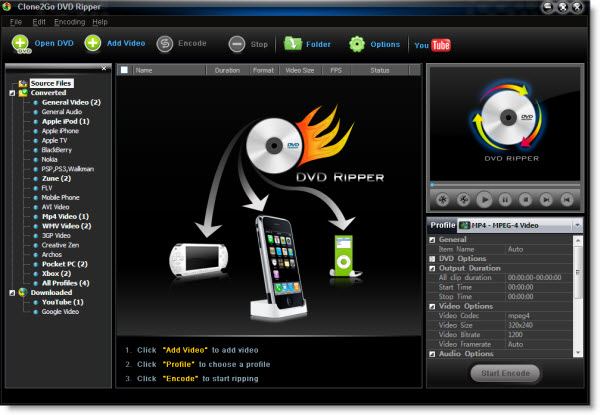
Solución 2: Cómo convertir un vídeo DVD a Sansa con Nidesoft DVD to Sansa Converter
Si desea encontrar un convertidor de DVD a Sansa compatible con Mac con función de edición, puede probar el convertidor de DVD a Sansa de Nidesoft. Admite la mayoría de los formatos, incluidos MP3, WAV y toda la serie de reproductores Sandisk. Además, admite la conversión por lotes y perfiles de audio personalizados. Sin embargo, la velocidad de conversión también es lenta.
Paso 1Descargue el software e inserte el DVD en la computadora. Luego inicie el convertidor y haga clic en el botón Abrir DVD Botón para cargar su vídeo DVD.
Paso 2Haga clic en el icono desplegable Botón para seleccionar el formato de salida. Puede personalizar los parámetros haciendo clic en el botón Ajustes botón.
Paso 3Luego haga clic en Navegar... Botón para elegir la carpeta de salida. Si desea fusionar los archivos, puede marcar la casilla Combinar en un archivo Opción. Por último, simplemente haga clic en el Convertir Botón para comenzar a convertir el vídeo DVD a Sansa en tu Mac.
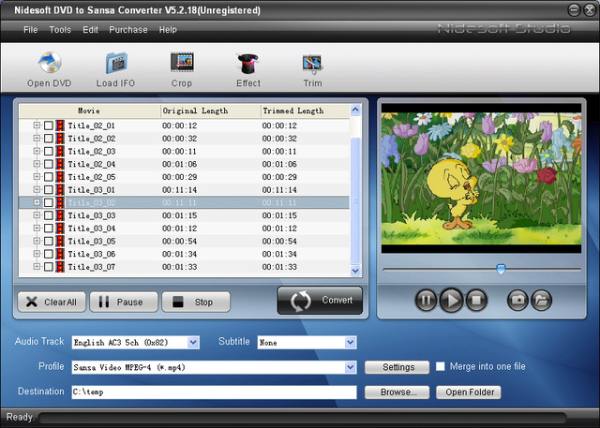
Solución 3: Cómo convertir videos de DVD a Sansa a través de Anyviewsoft DVD to Sansa Converter
Anyviewsoft DVD to Sansa Converter también puede extraer audio de películas en DVD y convertirlas a AAC, AC3, FLAC, MP3, M4A, MP2, OGG, WAV, WMA, etc. Además, tiene otras funciones, incluida la fusión de múltiples archivos en uno, la edición de efectos de audio, la selección de pistas de audio, etc. Pero la desventaja es que no tiene acelerador y la velocidad de conversión es lenta.
Paso 1Inserte el DVD en la unidad de DVD. Después de descargar el convertidor de video Sansa en su Windows 11, ejecútelo. Luego haga clic en el botón Cargar DVD Botón para abrir su vídeo DVD.
Paso 2Haga clic en el icono desplegable Botón del perfil para seleccionar el MP3 como formato de salida.
Paso 3Luego haga clic en Navegar... Botón para elegir la carpeta de salida. Por último, simplemente haga clic en el botón IR Botón en la parte inferior para comenzar a convertir el DVD a Sansa.
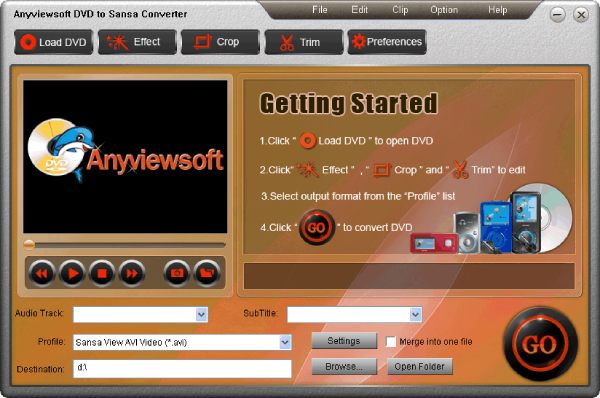
Solución 4: Cómo convertir un vídeo DVD a formato Sansa con Law Blu-ray Ripper
¿Existe algún convertidor de alta velocidad para Mac que convierta videos de DVD a Sansa? Law Blu-ray Ripper es una buena opción que puedes considerar. Tiene tecnologías de aceleración de GPU para convertir audio a una velocidad de 6x. Además, ofrece compatibilidad con la salida de audio "Audio Copy", de modo que puedes obtener una salida de audio de canal 5.1/7.1.
Paso 1Después de la descarga, inicie el convertidor de video Sansa e inserte el DVD en la unidad de DVD. Luego haga clic en el botón Convertir y haga clic en el Añadir video Botón o arrastre el archivo al cuadro para importar su video DVD.
Paso 2Luego haga clic en icono desplegable Botón del perfil de salida para seleccionar el MP3 como formato de salida.
Paso 3Si desea editar el vídeo, simplemente haga clic en el Editar Botón para configurar los parámetros. Después de finalizar la configuración, haga clic en el botón DE ACUERDO botón y el Guardar en Personalizado botón. Luego haga clic en Convertir Botón en la parte superior para comenzar a convertir el vídeo DVD a Sansa.

Parte 3: Preguntas frecuentes sobre la conversión de DVD a Sansa que debe conocer
-
¿Cuánto tiempo se tarda en convertir el vídeo DVD a Sansa?
En términos generales, haga clic en el botón Iniciar para comenzar a extraer audio de los DVD. La extracción de audio de un DVD de una hora de duración demora aproximadamente 5 minutos.
-
¿El reproductor Sansa sólo admite el formato MP3?
No. Tiene muchos modelos de reproductores. SanDisk Clip Sport Go y Sansa Fuze+ también admiten otros formatos, como FLAC y ACC. Si tienes algunos vídeos MP4, también puedes convertir MP4 a MP3.
-
¿Cómo convertir vídeo DVD a Sansa con alta calidad?
Cuanto mayor sea la tasa de bits, mejor será la calidad del audio. Puede utilizar 4Easysoft Total Video Converter para lograr una alta calidad. Solo configure la tasa de bits a 320 Kbps y la velocidad de conversión será rápida.
Conclusión
Lo anterior es una guía tutorial súper detallada sobre cómo convertir videos de DVD a Sansa. Puede elegir una forma de probar según sus necesidades y preferencias. Pero si desea convertir videos de DVD a Sansa con 320 Kbps y una velocidad rápida, 4Easysoft Total Video Converter es el convertidor de MP3 inicial que no debe perderse. Espero que este artículo pueda ayudarlo.


 publicado por
publicado por 